Arduino - Tastenfeld - Solenoidschloss
In diesem Tutorial lernen wir, wie man ein Ziffernfeld, ein Solenoidschloss und Arduino zusammen verwendet. Genauer gesagt, wenn ein Benutzer das Passwort am Ziffernfeld korrekt eingibt, schaltet Arduino das Solenoidschloss ein.
Das Tutorial enthält auch den Code, der ein Solenoidschloss für einen bestimmten Zeitraum einschaltet und es danach wieder ausschaltet, ohne die Funktion delay() zu verwenden. Der Arduino-Code unterstützt außerdem mehrere Passwörter.

Erforderliche Hardware
Oder Sie können die folgenden Kits kaufen:
| 1 | × | DIYables STEM V3 Starter-Kit (Arduino enthalten) | |
| 1 | × | DIYables Sensor-Kit (30 Sensoren/Displays) | |
| 1 | × | DIYables Sensor-Kit (18 Sensoren/Displays) |
Über Ziffernfeld und Solenoidschloss
Wenn Sie nichts über das Tastenfeld und das Solenoidschloss wissen (Pinbelegung, wie es funktioniert, wie man es programmiert ...), informieren Sie sich in den folgenden Tutorials darüber:
- Arduino - Keypad tutorial
- Arduino - Solenoid Lock tutorial
Verdrahtungsdiagramm

Dieses Bild wurde mit Fritzing erstellt. Klicken Sie, um das Bild zu vergrößern.
Arduino-Code - Schalte das Solenoidschloss ein, wenn das Passwort korrekt ist
Die untenstehenden Codes schalten das Solenoidschloss ein, wenn das Passwort korrekt ist.
Schnelle Schritte
- Verbinden Sie Arduino über ein USB-Kabel mit dem PC.
- Öffnen Sie die Arduino-IDE und wählen Sie das richtige Board und den richtigen Port.
- Navigieren Sie zum Bibliotheken-Symbol in der linken Leiste der Arduino-IDE.
- Suchen Sie „keypad“, dann finden Sie die Keypad-Bibliothek von Mark Stanley und Alexander Brevig.
- Klicken Sie auf die Install-Schaltfläche, um die keypad-Bibliothek zu installieren.
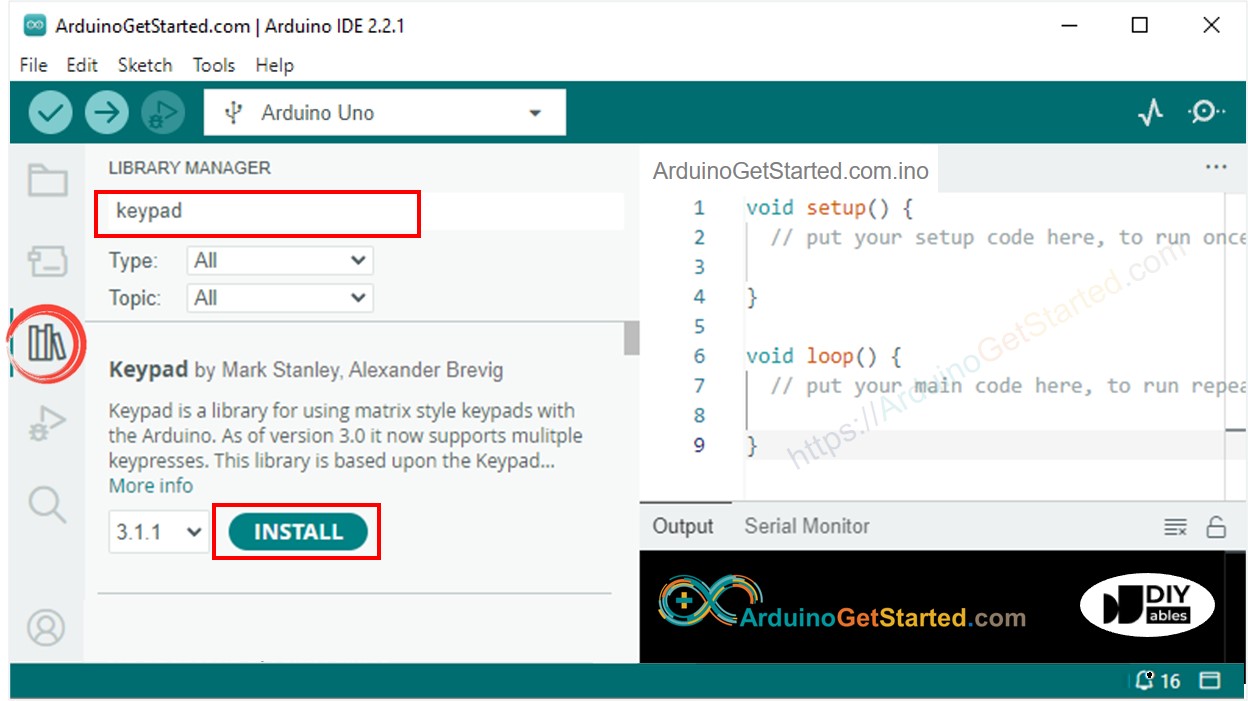
- Kopieren Sie den obigen Code und öffnen Sie ihn mit der Arduino-IDE
- Klicken Sie auf die Hochladen-Schaltfläche in der Arduino-IDE, um den Code auf den Arduino hochzuladen

- Drücken Sie 7124 Tasten und drücken Sie #
- Drücken Sie 1234 Tasten und drücken Sie #
- Sehen Sie das Ergebnis im Serial Monitor und den Zustand des Solenoidschlosses
Code-Erklärung
Autorisierte Passwörter sind im Arduino-Code vordefiniert.
Eine Zeichenfolge wird verwendet, um das von Benutzern eingegebene Passwort zu speichern, die Eingabezeichenfolge genannt wird. Am Tastenfeld werden zwei Tasten (* und #) für spezielle Zwecke verwendet: Passwort löschen und Passwort beenden. Wenn eine Taste am Tastenfeld gedrückt wird:
- Wenn die gedrückte Taste nicht zu den beiden Sondertasten gehört, wird sie an die Eingabezeichenfolge angehängt.
- Wenn die gedrückte Taste * ist, wird die Eingabezeichenfolge gelöscht. Sie können sie verwenden, um die Passworteingabe zu starten oder neu zu beginnen.
- Wenn die gedrückte Taste #:
- Die Eingabezeichenfolge wird mit den vordefinierten Passwörtern verglichen. Wenn sie mit einem der vordefinierten Passwörter übereinstimmt, wird das Solenoidschloss eingeschaltet.
- Unabhängig davon, ob das Passwort korrekt ist oder nicht, wird die Eingabezeichenfolge für die nächste Eingabe gelöscht.
Arduino-Code - Schaltet ein Solenoidschloss für eine bestimmte Zeit ein, wenn das Passwort korrekt ist
Der untenstehende Code schaltet das Solenoidschloss für 5 Sekunden ein, wenn das Passwort korrekt ist. Nach 5 Sekunden wird das Solenoidschloss ausgeschaltet.
Bitte beachten Sie, dass der obige Code die ezOutput-Bibliothek verwendet, was es erleichtert, die Zeit nicht blockierend zu verwalten. Siehe ezOutput Library Installationsanleitung.
Video Tutorial
Wir erwägen die Erstellung von Video-Tutorials. Wenn Sie Video-Tutorials für wichtig halten, abonnieren Sie bitte unseren YouTube-Kanal , um uns zu motivieren, die Videos zu erstellen.
